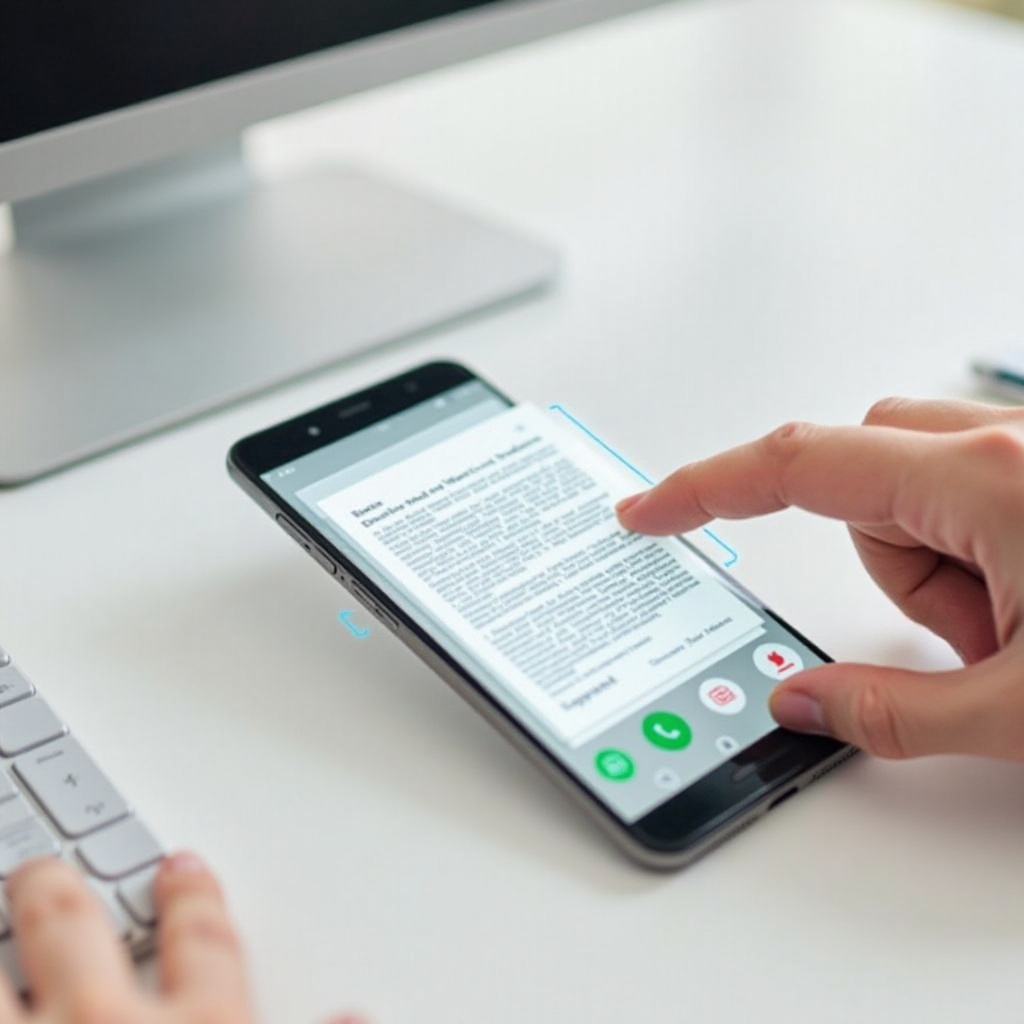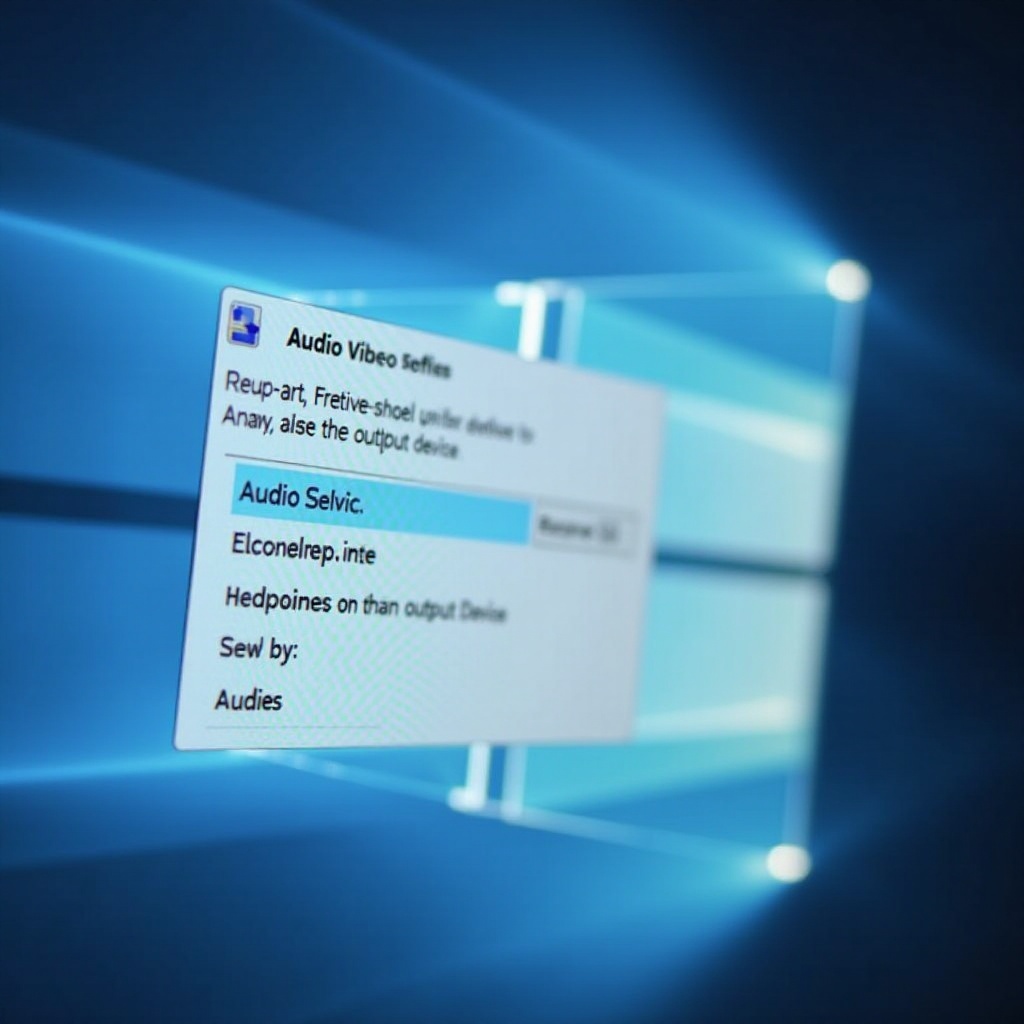序論
Googleマップは、日常のルートや新しい目的地をナビゲートするための不可欠なツールとなっています。正確な方向とリアルタイムの交通情報に頼ることができると、旅行体験が大幅に向上します。しかし、GoogleマップがAndroidデバイスで動作しない場合、それは大きな不便を引き起こし、旅行計画を妨げます。このような問題に対処する方法を理解することは、シームレスなナビゲーションを維持するための鍵です。この記事では、Googleマップの不具合の一般的な原因を探り、詳細なトラブルシューティングのヒントを提供して、これらの障害を克服する力を与えます。このガイドにより、Googleマップの機能を迅速に復元し、途切れないナビゲーション体験を保証できます。

Googleマップが動作しない一般的な理由
AndroidデバイスでのGoogleマップの不具合には、いくつかの要因が影響する可能性があります。接続の問題は一般的な原因であり、インターネット接続が弱いか不安定になると、地図の読み込みやリアルタイムナビゲーション機能が妨げられることがあります。ソフトウェアが古い場合も、Googleマップの操作に支障をきたす可能性があり、アプリとAndroidシステムの両方を更新する必要があります。さらに、GPSに影響する設定、たとえば位置情報サービスが無効になっている場合やバッテリー節約モードなどが、その精度を損なう可能性があります。これらの問題を認識することで、効率的に対処し、スムーズなナビゲーション体験への道を開きます。
これらの一般的な理由を超えて、それぞれが独自の問題解決の道を提供します。Googleマップの問題に効果的に取り組むには、これらの潜在的な原因に対してカスタマイズされた解決策でアプローチすることが重要です。

トラブルシューティング前の事前チェック
より複雑なトラブルシューティング手法に入る前に、基本的なチェックが完了していることを確認してください:
- デバイスを再起動:簡単なデバイスの再起動で、軽微なグリッチを解消し、システムプロセスを更新できます。
- インターネット接続を確認:Wi-Fiまたはモバイルデータがアクティブで安定していることを確認します。
- 位置情報サービスを有効にする:デバイスのカスタム設定にアクセスして、「位置」のセクションで位置情報サービスがオンになっていることを確認します。
- バッテリー節約設定:GPS機能を妨げる可能性がある省電力モードをオフにします。
これらの事前ステップを実行することで、小さな問題が修正されることが多く、さらなるトラブルシューティングが不要になる可能性があります。

ステップバイステップのトラブルシューティングガイド
AndroidでのGoogleマップのより持続的な問題に対処するために、次の構造化されたトラブルシューティング手順に従ってください:
Googleマップのキャッシュとデータをクリア
破損したキャッシュファイルやデータの過負荷がアプリケーションのパフォーマンスを妨げることがあります。以下の方法でクリアします:
- Androidフォンで「設定」を開きます。
- 「アプリ」または「アプリケーションマネージャー」に移動し、「Googleマップ」を選択します。
- 「ストレージ」をタップし、「キャッシュをクリア」と「データをクリア」を選択します。
アプリとAndroidシステムを更新
現在のソフトウェアバージョンを維持してスムーズなアプリ操作を確保します:
- Google Playストアにアクセスし、「Googleマップ」を検索します。
- 「更新」が可能であれば選択します。
- デバイス設定内の「システム更新」を確認し、保留中の更新をインストールします。
インターネットとGPS設定を確認
これを調整することで、Googleマップのパフォーマンスが向上します:
- 「設定」に行き、「ネットワークとインターネット」をタップします。
- モバイルデータまたはWi-Fiがアクティブであることを確認します。
- 「位置」設定で「高精度」モードに切り替えて、GPSトラッキングを最適化します。
持続的な問題に対する高度な解決策
上記の対策でGoogleマップの問題が解決しない場合は、エスカレーションされた解決策を検討してください:
Googleマップを再インストール
再インストールすることで、ソフトウェアのバグに対処できます:
- Googleマップのアプリアイコンを長押しし、「アンインストール」を選択します。
- Google Playストアから再インストールします。
GPSをキャリブレーション
GPSキャリブレーションによる位置精度の向上:
- Googleマップにアクセスし、デバイスを円を描くように回転させるガイダンスに従います。
- この操作により、デバイスのコンパスが実際の位置に正確に合わせられます。
セーフモードでのトラブルシューティング
セーフモードはサードパーティのアプリによる干渉を特定できます:
- 電源ボタンを押し続けてメニューを表示させ、「電源オフ」を押します。
- 「OK」を選択してセーフモードで再起動します。
- Googleマップが正常に動作する場合、サードパーティのアプリが問題を引き起こしている可能性があります。
Googleマップのパフォーマンスを最適化する
持続的で効率的なGoogleマップの操作を保証するために、これらの最適化ヒントに従ってください:
- アプリとAndroid OSの両方を定期的に更新し続けます。
- メモリの過負荷を避けるために、キャッシュを時々クリアします。
- 安定したインターネット接続を利用し、「高精度」位置設定を有効にしておきます。
- GPSの信頼性に影響を与える可能性のあるバッテリー設定を見直します。
これらのベストプラクティスに従うことで、潜在的な問題を最小限に抑え、Googleマップが信頼できる旅行の相棒として残り続けます。
結論
AndroidでのGoogleマップの問題を解決するためには、接続の問題、古いソフトウェア、および誤って構成された設定を解決する必要があります。提案されたステップに従うことで、ユーザーは現状の問題を緩和するだけでなく、将来の中断を阻止します。基本的なチェックから高度な解決策に進むかどうか、このような積極的な戦略はGoogleマップを最高のパフォーマンスに復元できます。デバイスとアプリを最新に保つことで、シームレスなナビゲーション体験を保証し、目的地到達に集中できます。
“`html
よくある質問
なぜ私のGoogleマップアプリは位置情報を更新しないのですか?
これはGPS信号が弱いか、位置情報サービスが無効になっているためかもしれません。デバイス設定で位置情報サービスを有効にし、『高精度』に設定し、安定したインターネット接続を確保してください。
AndroidデバイスのGPS精度を向上させる方法は?
デバイスで8の字を描いて、GoogleマップでGPSをキャリブレーションします。位置情報設定で『高精度』モードを有効にし、追跡を強化します。
Googleマップをオフラインで使用できますか、それはどうやってですか?
はい、地図をダウンロードしてオフラインで使用できます。Googleマップを開き、『オフライン地図』にアクセスし、『自分の地図を選択』を選んで興味のあるエリアをダウンロードします。
“`